Σημείωση: Θέλουμε να σας παρέχουμε το πιο πρόσφατο περιεχόμενο βοήθειας στη γλώσσα σας όσο πιο σύντομα γίνεται. Αυτή η σελίδα έχω μεταφραστεί μέσω αυτοματοποιημένης διαδικασίας και ενδεχομένως να περιέχει γραμματικά λάθη και ανακρίβειες. Ο σκοπός μας είναι αυτό το περιεχόμενο να σας φανεί χρήσιμο. Μπορείτε να μας ενημερώσετε στο κάτω μέρος αυτής της σελίδας εάν οι πληροφορίες σάς φάνηκαν χρήσιμες; Εδώ θα βρείτε το άρθρο στα Αγγλικά , για να το συμβουλεύεστε εύκολα.
Όταν τακτοποιείτε μηνύματα κατά συνομιλία, τα μηνύματα ενός φακέλου που έχουν το ίδιο θέμα εμφανίζονται μαζί στη λίστα μηνυμάτων. Τα μηνύματα κάθε συνομιλίας ταξινομούνται με το πιο πρόσφατο μήνυμα στην αρχή. Όταν λαμβάνεται ένα νέο μήνυμα, ολόκληρη η συνομιλία μετακινείται στην αρχή της λίστας μηνυμάτων.
Συμπτυγμένη συνομιλίες εμφανίζονται με ένα βέλος δεξιά τοποθεσία 

Ανάγνωση μηνυμάτων που αποτελούν μέρος μιας συνομιλίας
Όταν κάνετε κλικ σε μια κεφαλίδα συνομιλίας στη λίστα μηνυμάτων, εμφανίζεται το ευρετήριο συνομιλίας στο παράθυρο ανάγνωσης. Το ευρετήριο συνομιλίας εμφανίζει μία γραμμή για κάθε μήνυμα της συνομιλίας, με κάθε γραμμή να εμφανίζει τον αποστολέα του μηνύματος και τις πρώτες λέξεις από το σώμα του μηνύματος.
Για παράδειγμα:

|
Για |
Κάντε το εξής |
|
Σύμπτυξη ή ανάπτυξη συνομιλίας στη λίστα μηνυμάτων |
Κάντε κλικ στην επιλογή Ανάπτυξη |
|
Εμφάνιση του ευρετηρίου συνομιλίας στο παράθυρο ανάγνωσης |
Στη λίστα μηνυμάτων, κάντε κλικ στην επικεφαλίδα της συνομιλίας. |
|
Ανάγνωση ενός μόνο μηνύματος από τη συνομιλία |
Στη λίστα μηνυμάτων ή το ευρετήριο συνομιλίας, κάντε κλικ στο μήνυμα. |
|
Επιστροφή στο ευρετήριο συνομιλίας στο παράθυρο ανάγνωσης |
Στο παράθυρο ανάγνωσης, στο επάνω μέρος του μηνύματος, κάντε κλικ στο εικονίδιο |
Σημειώσεις:
-
Για να ορίσετε τις προτιμήσεις για τον τρόπο εμφάνισης των συνομιλιών στη λίστα μηνυμάτων, στο μενού του Outlook, κάντε κλικ στην επιλογή Προτιμήσεις και, στη συνέχεια, στην περιοχή ηλεκτρονικού ταχυδρομείου, κάντε κλικ στην επιλογή ανάγνωσης. Στην περιοχή συνομιλίες, επιλέξτε τις προτιμήσεις που θέλετε.
-
Μηνύματα από τους φακέλους ανεπιθύμητης αλληλογραφίας και Διαγραμμένα δεν περιλαμβάνονται σε συνομιλίες.
Απενεργοποίηση της προβολής κατά συνομιλία
-
Στην καρτέλα Οργάνωση, κάντε κλικ στην επιλογή Συνομιλίες.
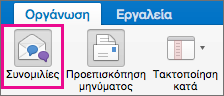
Όταν τακτοποιείτε μηνύματα κατά συνομιλία, τα μηνύματα ενός φακέλου που έχουν το ίδιο θέμα εμφανίζονται μαζί στη λίστα μηνυμάτων. Τα μηνύματα κάθε συνομιλίας ταξινομούνται με το πιο πρόσφατο μήνυμα στην αρχή. Όταν λαμβάνεται ένα νέο μήνυμα, ολόκληρη η συνομιλία μετακινείται στην αρχή της λίστας μηνυμάτων.
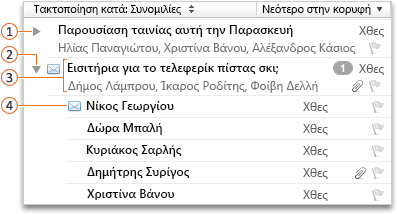




Ανάγνωση μηνυμάτων που αποτελούν μέρος μιας συνομιλίας
Όταν κάνετε κλικ σε μια κεφαλίδα συνομιλίας στη λίστα μηνυμάτων, εμφανίζεται το ευρετήριο συνομιλίας στο παράθυρο ανάγνωσης. Το ευρετήριο συνομιλίας εμφανίζει μία γραμμή για κάθε μήνυμα της συνομιλίας, με κάθε γραμμή να εμφανίζει τον αποστολέα του μηνύματος και τις πρώτες λέξεις από το σώμα του μηνύματος.
-
Στο κάτω μέρος στο παράθυρο περιήγησης, κάντε κλικ στην επιλογή Αλληλογραφία .

-
Εκτελέστε οποιαδήποτε από τις εξής ενέργειες:
|
Για |
Κάντε το εξής |
|
Σύμπτυξη ή ανάπτυξη συνομιλίας στη λίστα μηνυμάτων |
Κάντε κλικ στην επιλογή Ανάπτυξη |
|
Εμφάνιση του ευρετηρίου συνομιλίας στο παράθυρο ανάγνωσης |
Στη λίστα μηνυμάτων, κάντε κλικ στην επικεφαλίδα της συνομιλίας. |
|
Ανάγνωση ενός μόνο μηνύματος από τη συνομιλία |
Στη λίστα μηνυμάτων ή στο ευρετήριο συνομιλίας, κάντε κλικ στο μήνυμα. |
|
Επιστροφή στο ευρετήριο συνομιλίας στο παράθυρο ανάγνωσης |
Στο παράθυρο ανάγνωσης, στο επάνω μέρος του μηνύματος, κάντε κλικ στο εικονίδιο |
Συμβουλή: Για να ορίσετε τις προτιμήσεις για τον τρόπο εμφάνισης των συνομιλιών στη λίστα μηνυμάτων, στο μενού του Outlook, κάντε κλικ στην επιλογή Προτιμήσεις και, στη συνέχεια, στην περιοχή 
Απενεργοποίηση της προβολής κατά συνομιλία
-
Στο κάτω μέρος στο παράθυρο περιήγησης, κάντε κλικ στην επιλογή Αλληλογραφία

-
Στην καρτέλα Οργάνωση, κάντε κλικ στην επιλογή Συνομιλίες.
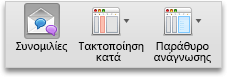
Δείτε επίσης
Προσαρμογή του παραθύρου του Outlook














